這篇文章將會一步一步教學從買網域開始,到修改自己 Github 網誌的網址。
網路發展至今,很多東西都大幅開放與提升,而服務也是日新月異,如今要擁有自己的網域,是一件非常簡單的事情,重點是非常便宜,何不先創立自己的品牌呢~
Step0 Prerequisite
- 在 Github 有建立 Blog
- 想使用自己的網域名稱
其實購買網域的用途都不一樣,只是我的用途是這個,而這篇文章純粹想紀錄比較新的版本。
Step1 購買網域
網路上有很多提供網域購買的網站服務,常見的像是 Google、NameCheap、Azure、AWS,好了要講可能講不完,挑一個你覺得順眼的就對了。
只想特別提醒,有些品牌打著超低價,但是第二年的續約價錢卻拉高不少,雖然這是一種行銷手法,但個人非常不喜歡,沒注意到的人可能就上當了,畢竟域名這種東西較少說改就改,辛苦經營了一年後發現續約價格高了不少,會很不舒服。
本篇介紹的域名商是 Cloudflare,本身也能夠處理 DNS 問題,剛好滿足需求。印象之前有出了個大包,但不影響我決定就是了。
註冊後就能看到 Dashboard,依序點擊圖中的 購買網域
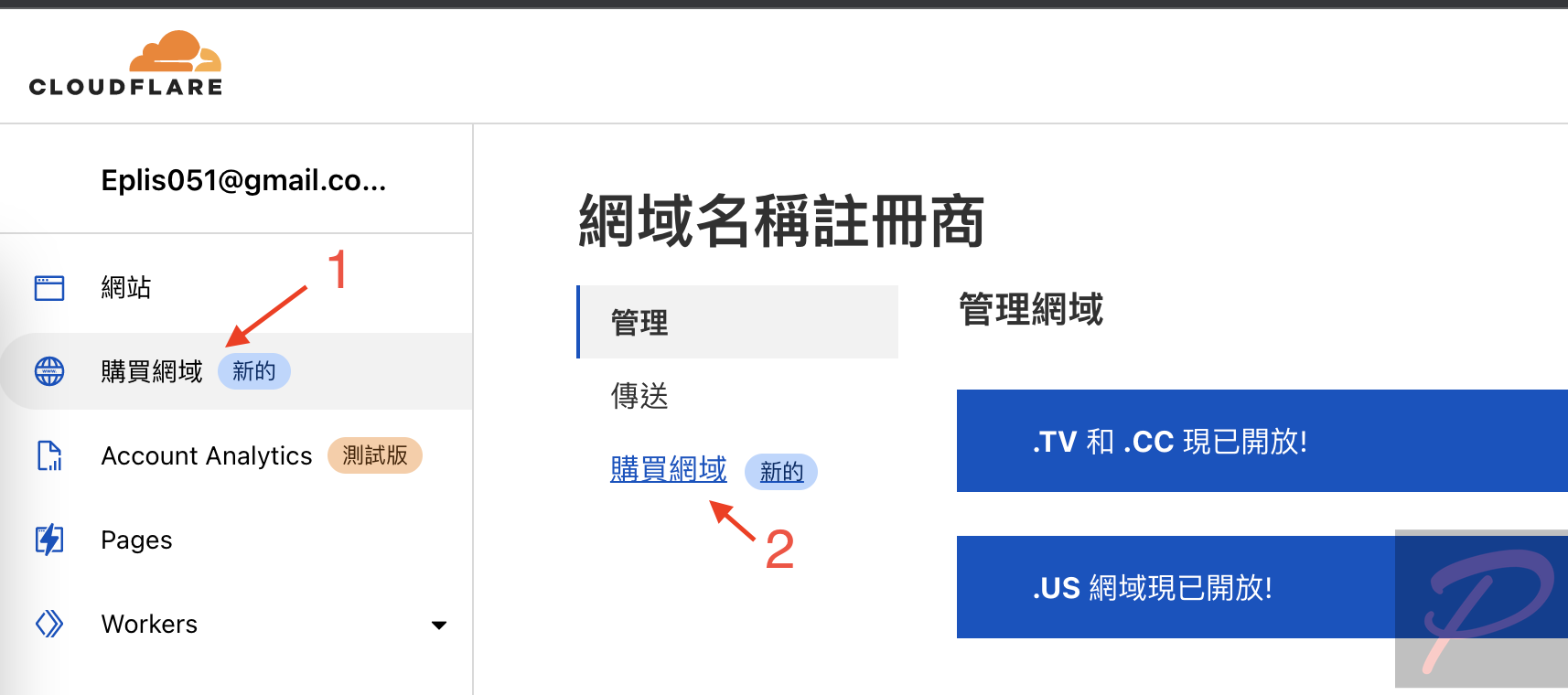
接著你就能夠查詢你想要的網域名稱要多少錢了,不過要記得,頂級網域價格都比較高,要看您的需求了。
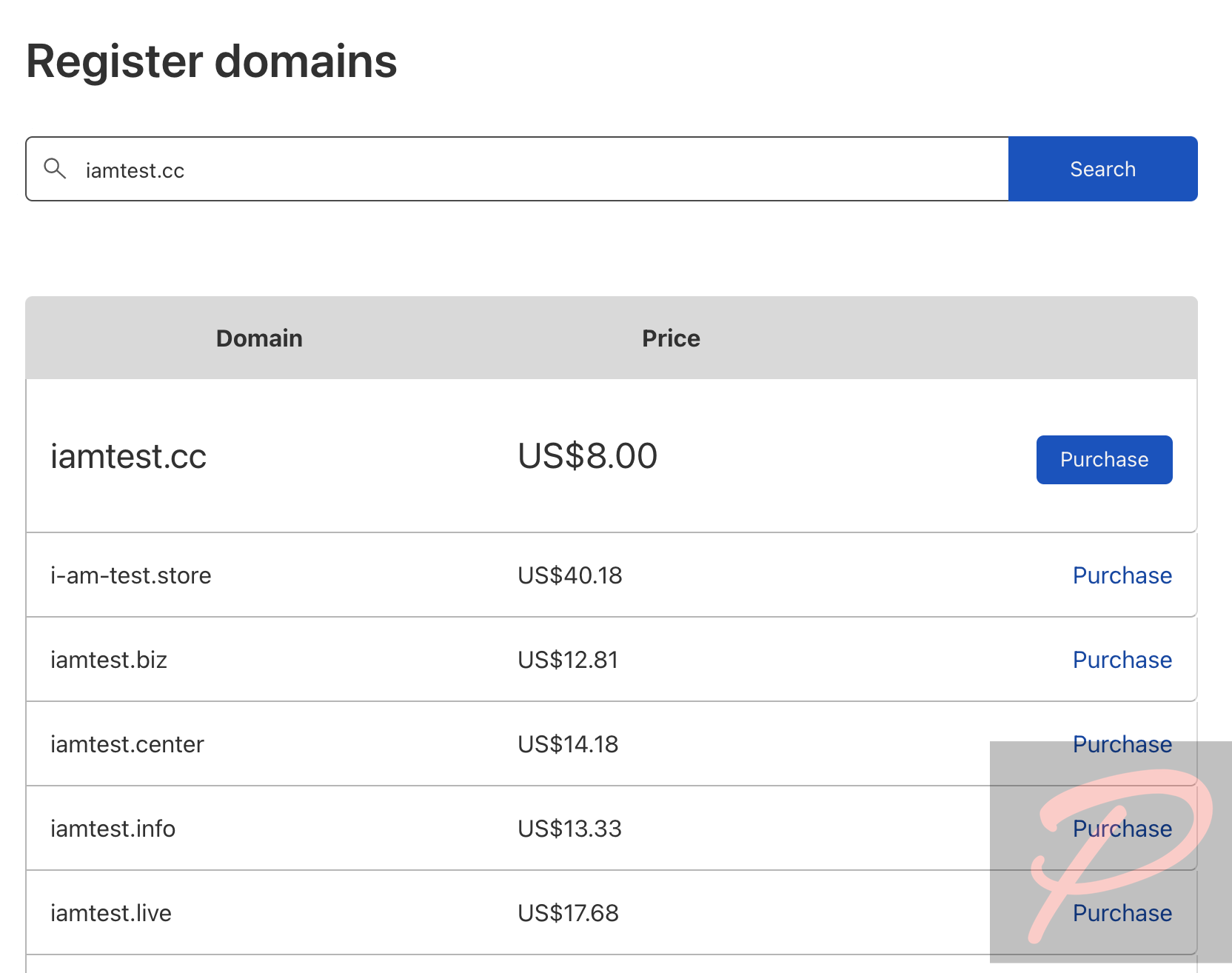
點擊 Purchase 後,就進入購買效期以及價格試算階段。
本人建議是可以多買幾年,雖然 Cloudflare 有提供續約服務,但是先獨佔就是爽!不是啦!避免被佔用的困擾啦!
再來是 Registrant Contact,這部分建議大家照時填寫,免得到時有什麼問題無法認證您的身份。
可能比較困惑的部分是 組織 欄位,其實我原本也不知道要填啥,又是必填,最後是輸入了 Personal 或 Private。
Step2 設定 DNS
擁有自己的域名後,就是要設定 DNS 啦!
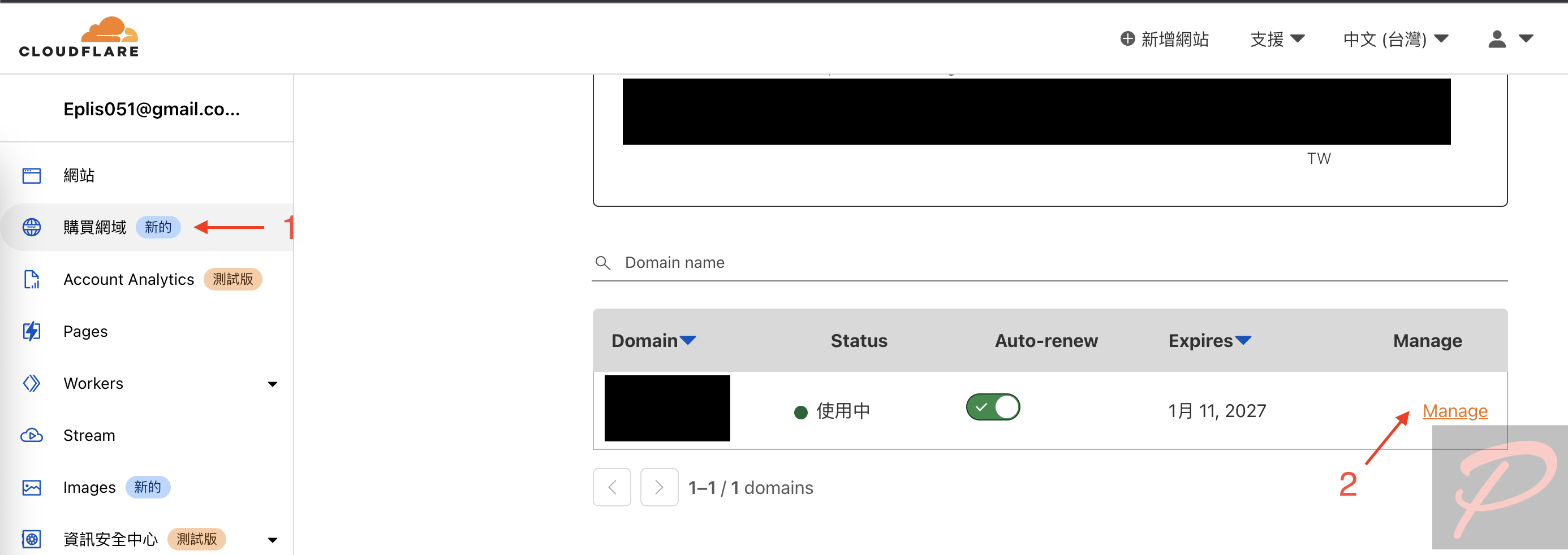
找到自己的域名,點擊 Manage
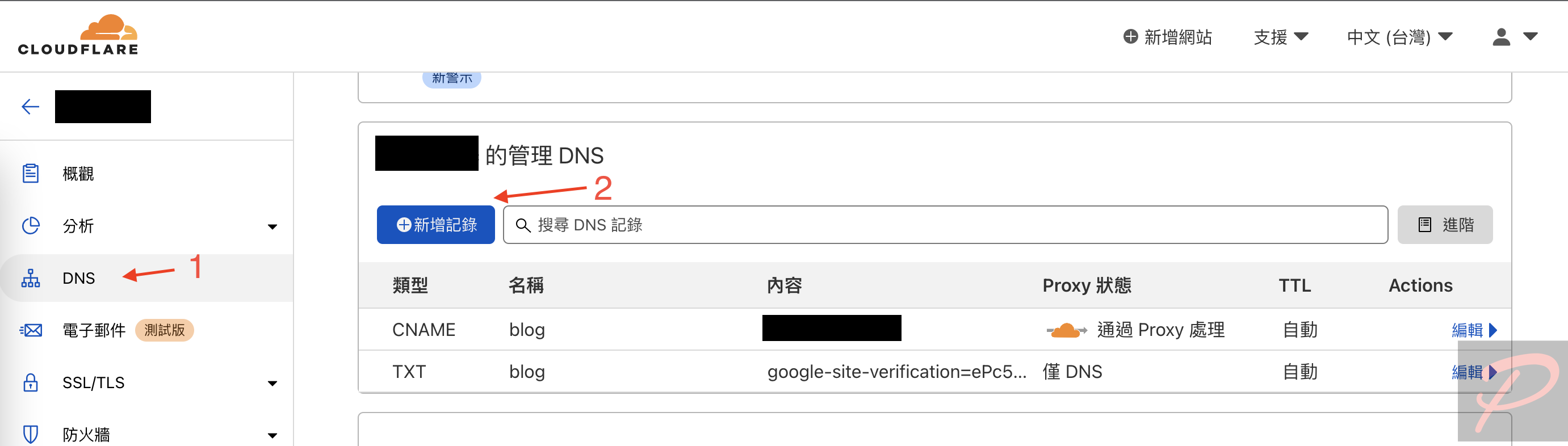
找到 DNS 與 新增紀錄
(圖中已經存在的就請先略過它們)
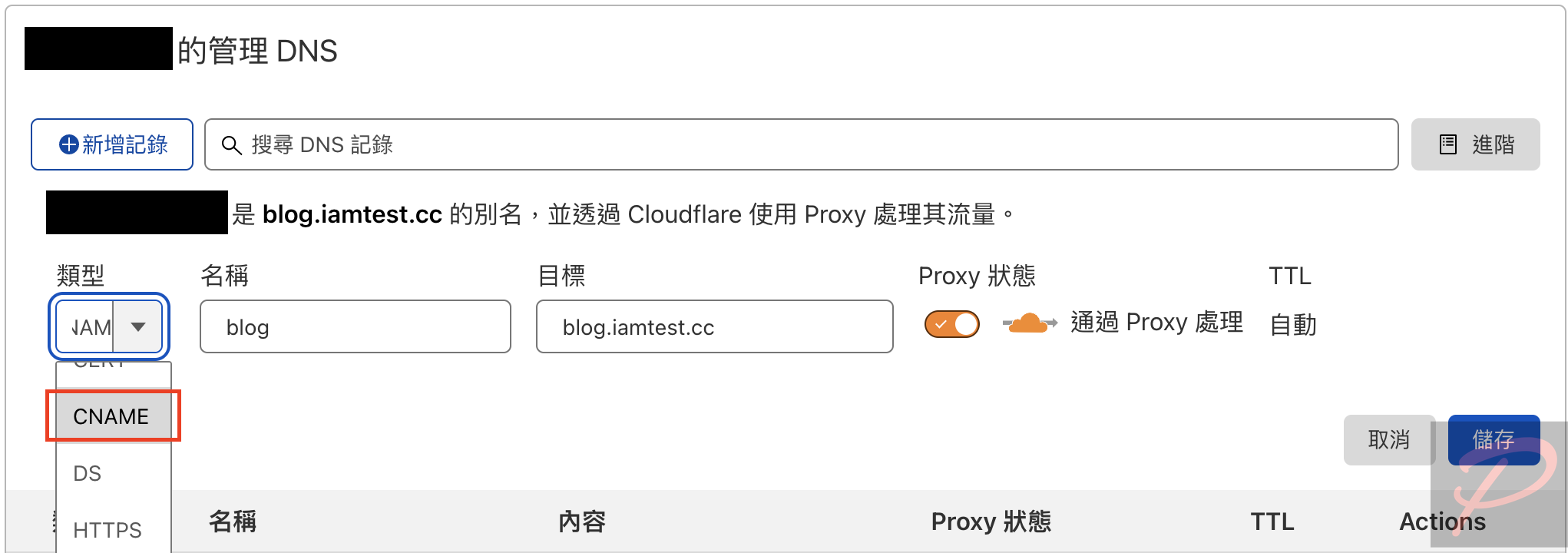
這邊我們選擇 CNAME,因為網誌通常只是其中一項功能,不會當作入口網站,所以設定 sub-domain 即可。
名稱與目標就依照您購買的域名來修改,我自己是讓網誌的網址為 blog.iamtest.cc。
Step3 設定 HTTPS
在這個年代 HTTPS 已經是最基本了,如果沒有 HTTPS 是有可能被瀏覽器擋下來的,好加在 Cloudflare 也有提供相關服務,可以使用免費的,也能自己上傳憑證。
這邊就是當個免費仔(?)
點擊 SSL/TLS,將加密模式改為 完整
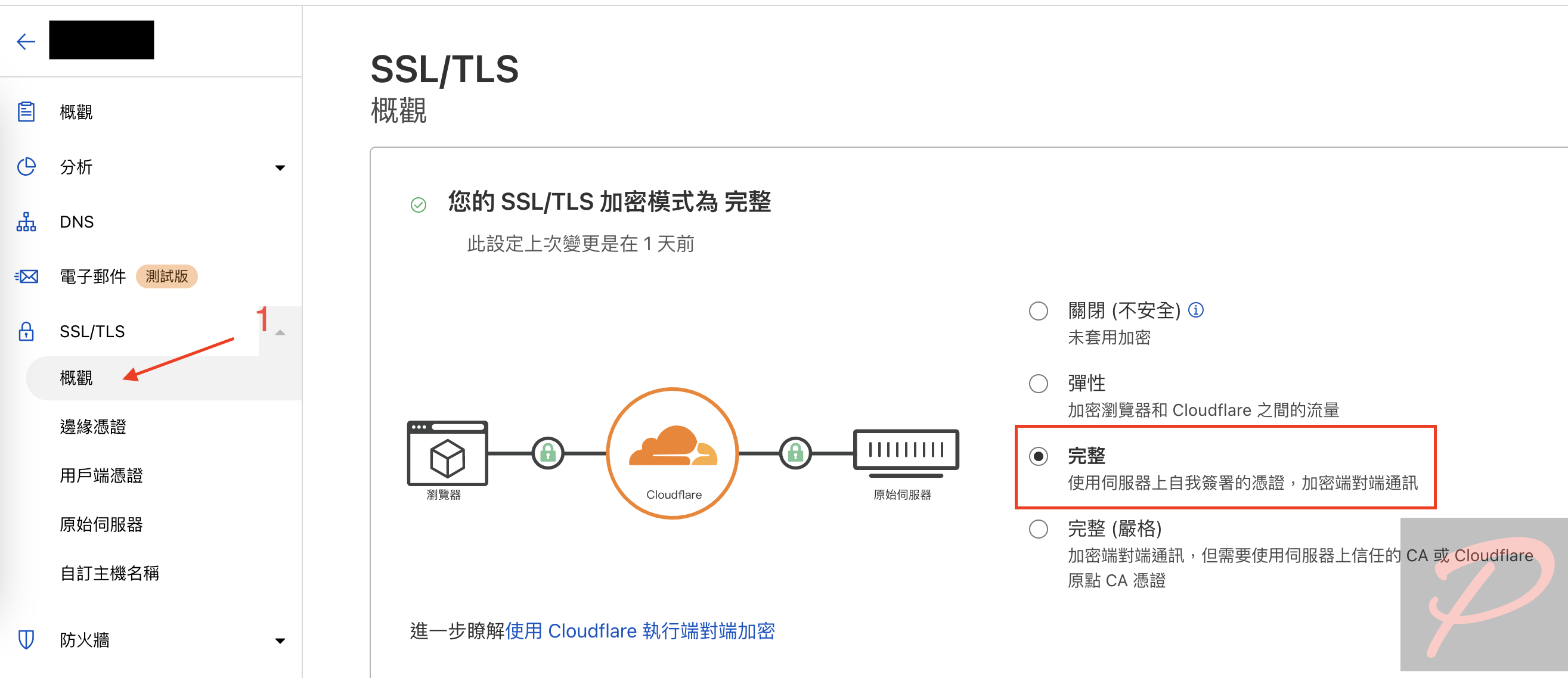
下一個是點擊 邊緣憑證,啟用 一率使用 HTTPS,這樣就大功告成了!(邊緣憑證這中文也是翻譯得怪怪的)
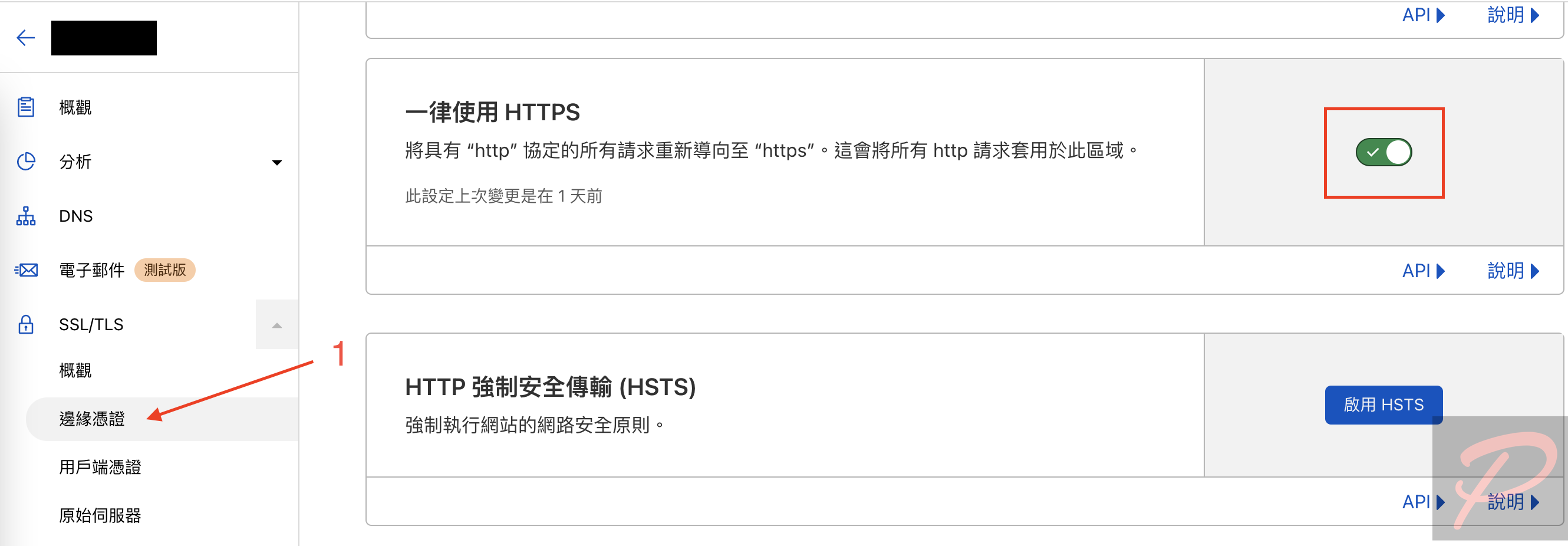
Step4 設定 GitHub
最後一步了,進到你的 github repository 內,點擊 Settings。
再點選 Pages,於 Custom domain 內輸入你的新網址,最後在 3 的位置會告訴你的網址最新發布網址,確認無誤後就靜候佳音了~通常需要十五分鐘時間讓兩個服務更新設定,但我好像等不到五分鐘就看到成果了。
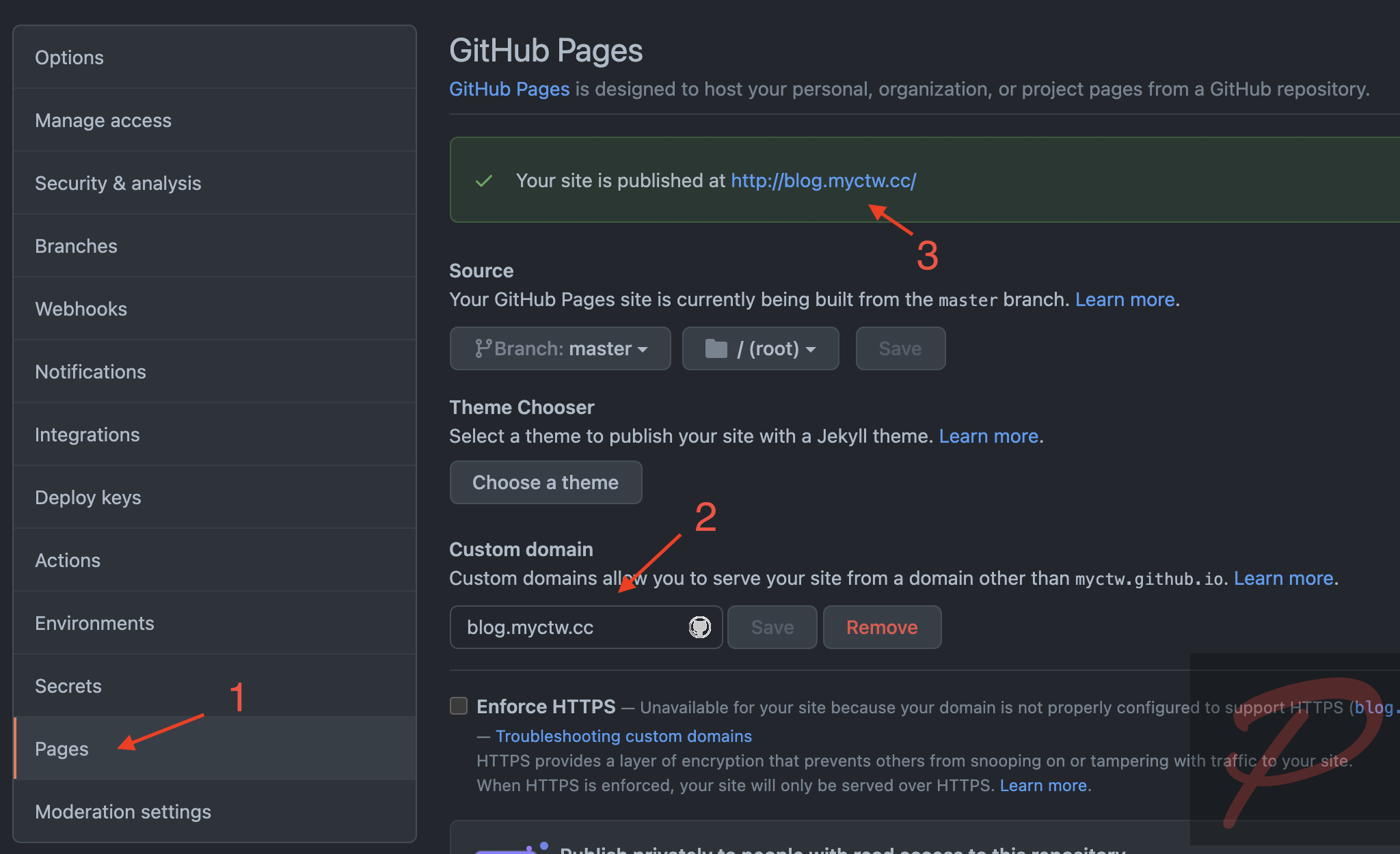
Additional for Hexo user
如果你是使用 Hexo 建置 blog 的話,記得在 source 目錄下直接建立一個檔案,名稱為 CNAME,裡面直接放你的新網址。
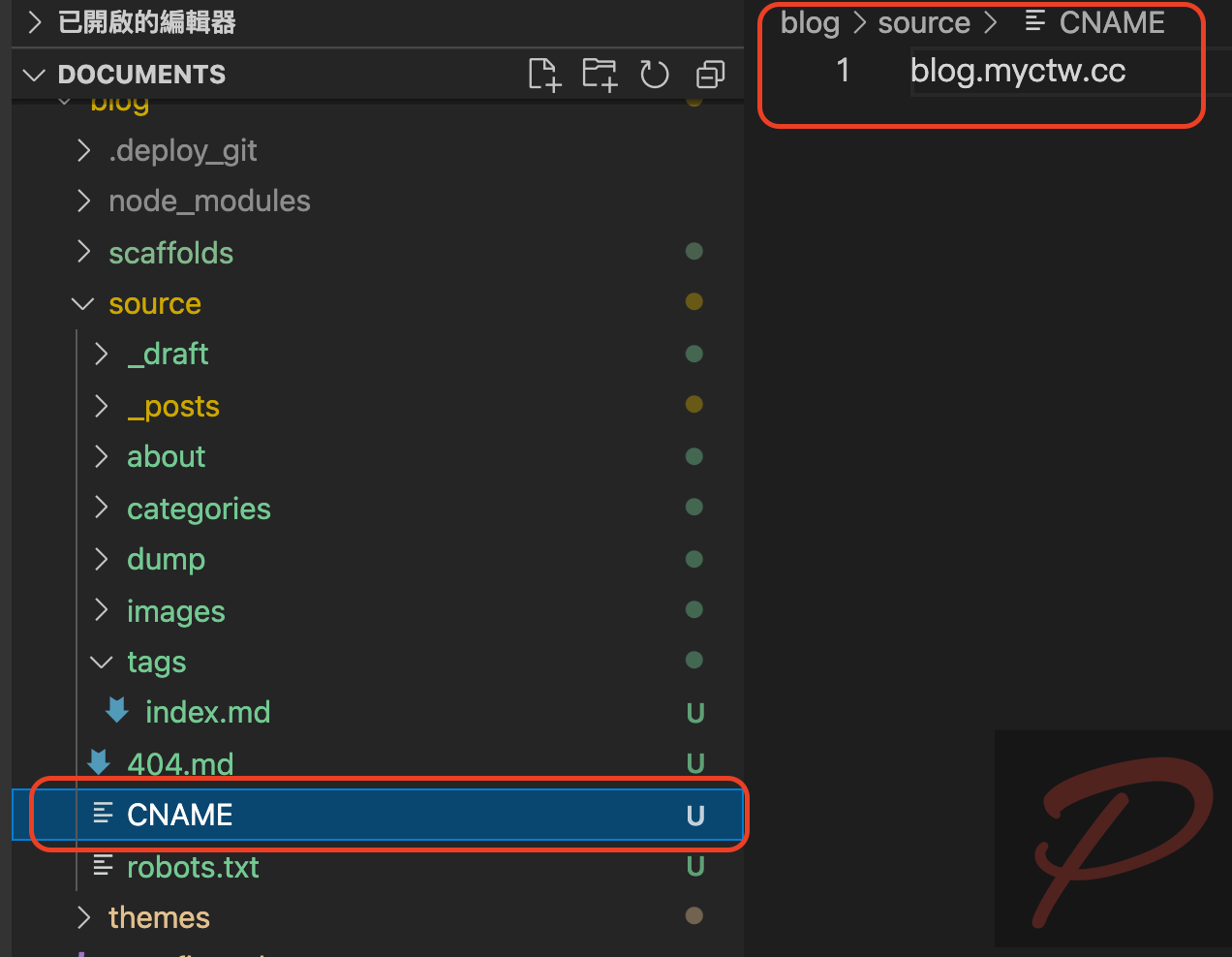
需要這樣做的原因是 Hexo 每次建置時會產生 CNAME 檔案,而這份檔案會直接 RESET 掉 Github 上 Custom domain 的設定,我第一次就是因此嚇到,想說新網址買上就死掉了嗎?一查才發現這一段。
購買網域與客製化差不多就是這樣了,再次想說購買網域絕對不是必要,但當作個人品牌經營也是很不錯的!